Главное меню
В левом углу Панели задач (или сверху, если панель расположена вертикально) находится кнопка Пуск. Щелчок на этой кнопке приводит к тому, что на экране появляется Главное меню, изображенное на рис. 2.3.
Это меню обеспечивает доступ ко всем программам, а также к документам, которые открывались в последнее время, с помощью одного щелчка кнопкой мыши. Оно также дает возможность наиболее просто выполнить ряд других важных задач, таких как настройка внешнего вида рабочего стола, поиск компьютеров в сети или файлов и папок на собственном компьютере или в сети, получение справки о системе. Выход из системы также осуществляется с помощью Главного меню. Для этого служит команда Завершение работы. Она поможет закончить сеанс работы с Windows NT, перезагрузить компьютер или просто выйти из системы с тем, чтобы на компьютере смог поработать другой человек.
Зависание над пунктом меню приводит к его выделению, щелчок – к его выбору. Если строка пункта меню заканчивается треугольником, обозначающим иерархически подчинённое продолжение, то зависание приводит к открытию меню следующего уровня. Щелчок на пункте меню, строка которого заканчивается троеточием (…), приводит к открытию окна диалога. Щелчок на пункте меню, строка которого не имеет значка на конце, приводит к выполнению команды (запуску программы, открытию документа).
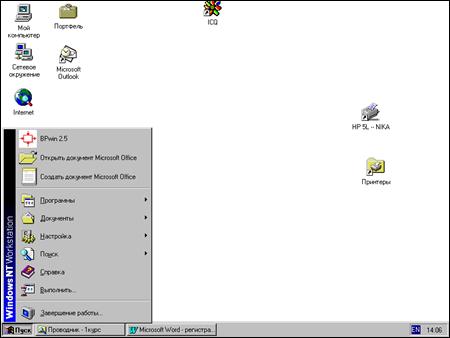
Рис. 2.3. Главное меню дает возможность одним щелчком получить доступ к наиболее часто используемым программам и документам.
Задание: Запустите с помощью Главного меню программы Проводник, Microsoft Word.
Для этого:
Откройте Главное меню щелчком на кнопке Пуск или нажатием клавиш Ctrl+Esc.
Выберите строку Программы4 зависанием над ней. Откроется новый уровень меню.
Выберите нужную программу щелчком по соответствующей строке или, указав на нужную программу зависанием, нажмите на клавишу Enter.
Совет Главное меню можно в любой момент открыть и без помощи мыши — достаточно нажать клавиши Ctrl+Esc.